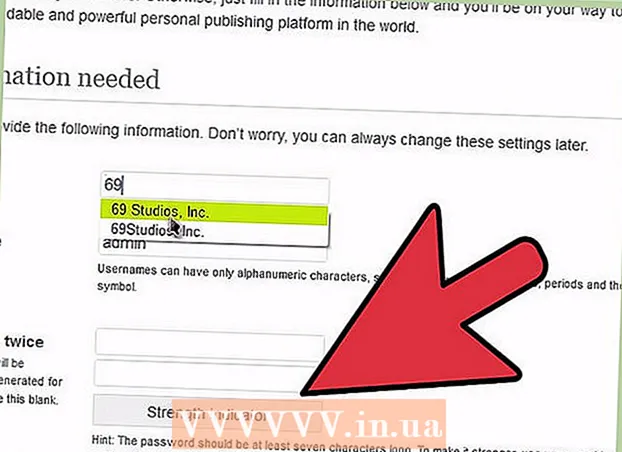Autor:
John Pratt
Erstelldatum:
18 Februar 2021
Aktualisierungsdatum:
1 Juli 2024

Inhalt
Ubuntu verfügt über integrierte alternative Tastaturlayouts, zwischen denen Sie schnell wechseln können. Aktivieren Sie einfach die Layouts, die Sie verwenden möchten, und wechseln Sie dann über ein Menü oder eine Tastenkombination zu einem anderen Layout.
Schreiten
 Klicken Sie oben rechts auf dem Bildschirm auf die Schaltfläche "Einstellungen". Dadurch wird das Menü Ein / Aus und Einstellungen geöffnet.
Klicken Sie oben rechts auf dem Bildschirm auf die Schaltfläche "Einstellungen". Dadurch wird das Menü Ein / Aus und Einstellungen geöffnet.  Wählen Sie "Systemeinstellungen".
Wählen Sie "Systemeinstellungen". Klicken Sie auf "Texteingabe". Es kann auch als "Sprache & Text" oder "Tastaturlayout" bezeichnet werden.
Klicken Sie auf "Texteingabe". Es kann auch als "Sprache & Text" oder "Tastaturlayout" bezeichnet werden.  Klicken Sie auf das "+" unter der Liste der installierten Tastaturlayouts.
Klicken Sie auf das "+" unter der Liste der installierten Tastaturlayouts. Wählen Sie das Format, das Sie zu Ubuntu hinzufügen möchten.
Wählen Sie das Format, das Sie zu Ubuntu hinzufügen möchten. klicke auf Hinzufügen um es Ihrer Formatliste hinzuzufügen.
klicke auf Hinzufügen um es Ihrer Formatliste hinzuzufügen. Beachten Sie die Tastaturkürzel. Mit den Tastenkombinationen "Zur nächsten Quelle wechseln" und "Zur vorherigen Quelle wechseln" können Sie schnell durch Ihre aktivierten Layouts scrollen. Sie können eine beliebige auswählen und eine Verknüpfung dafür festlegen.
Beachten Sie die Tastaturkürzel. Mit den Tastenkombinationen "Zur nächsten Quelle wechseln" und "Zur vorherigen Quelle wechseln" können Sie schnell durch Ihre aktivierten Layouts scrollen. Sie können eine beliebige auswählen und eine Verknüpfung dafür festlegen. - Hinweis: Wenn Sie eine Windows-Tastatur verwenden, wird der Taste normalerweise die Taste "Super" zugewiesen ⊞ Gewinnen.
 Ändern Sie Ihr Layout. Nach dem Aktivieren der Tastenkombinationen gibt es zwei Möglichkeiten, das Tastenlayout zu ändern:
Ändern Sie Ihr Layout. Nach dem Aktivieren der Tastenkombinationen gibt es zwei Möglichkeiten, das Tastenlayout zu ändern: - Klicken Sie im Ubuntu-Hauptmenü auf die Sprachschaltfläche und wählen Sie das Format aus der Liste aus, die Sie verwenden möchten.
- Drücken Sie die von Ihnen zugewiesene Verknüpfung, um durch die Layouts zu scrollen.
 Klicken Sie auf die Sprachschaltfläche und wählen Sie das Testprofil aus. Dadurch erhalten Sie einen Überblick darüber, welchen Tasten auf Ihrer Tastatur welche Zeichen zugewiesen sind.
Klicken Sie auf die Sprachschaltfläche und wählen Sie das Testprofil aus. Dadurch erhalten Sie einen Überblick darüber, welchen Tasten auf Ihrer Tastatur welche Zeichen zugewiesen sind.